Jak používat VeraCrypt pro snadné šifrování USB kľúče
Soukromí Šifrování Veracrypt Hrdina / / March 17, 2020
Poslední aktualizace dne

V mém nedávném článku „jak být super-špiónem“ o VeraCrypt„Krátce jsem vám vysvětlil, jak zašifrovat soubor. Ale co když chcete být super-duperním špiónem a zašifrovat USB disk? Jo, zůstaň zpět James Bond a Jason Bourne. Vyvíjíme velké zbraně.

„Tento 007 je šifrovaný USB klíč. Vše, co potřebujete, když se postavíte proti smrtícím těžce ozbrojeným ruským agentům KGB. “
USB disky jsou malé, což znamená, že je lze snadno ztratit a / nebo odcizit. To znamená, že cokoli na vašich USB klíčích musí mít nějaký druh šifrování, aby odradilo alespoň náhodného zloděje nebo slídění.
Nebudete mít „toto USB zařízení samodestrukující za pět sekund“, ale drama, ale šifrování souborů je stále docela v pohodě.
Jak používat Veracrypt k šifrování USB Stick
Nejprve vyhledejte USB flash disk. Pokud to děláte poprvé, možná zjistíte, že vám nebude vadit, pokud se něco pokazí. Není pravděpodobné, že se něco pokazí, ale nikdy nevíte. Připojte jej k počítači.
Nyní si stáhněte, nainstalujte a otevřete Veracrypt. Klikněte na „Vytvořit svazek“.
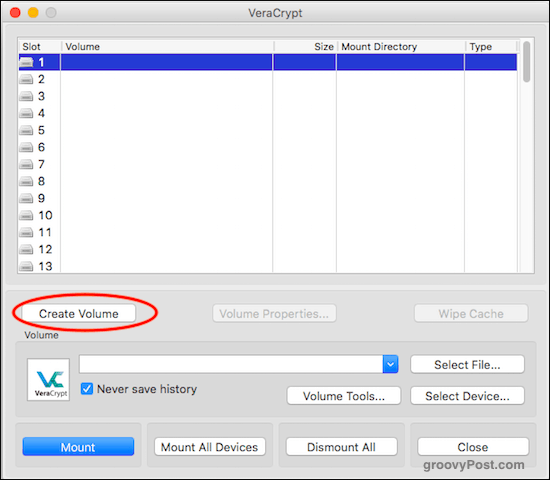
Vyberte druhou možnost „Vytvoření svazku v rámci oddílu / jednotky“.
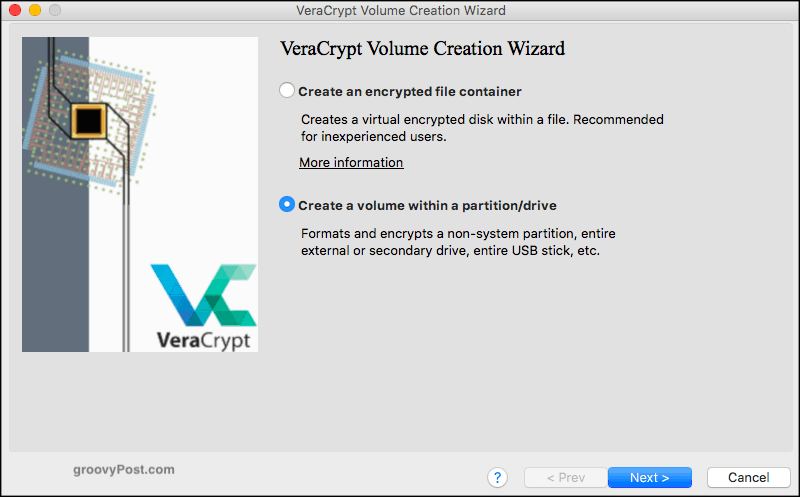
Nyní vyberte „Vybrat zařízení“.
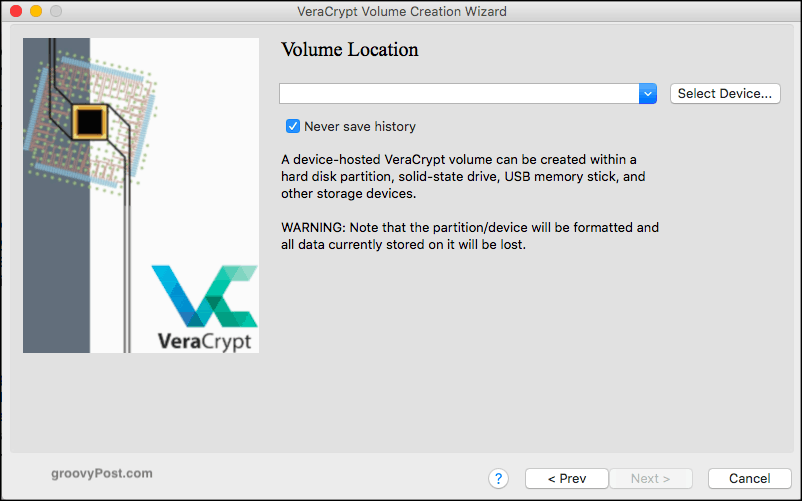
Zadejte heslo správce, aby program věděl, že máte oprávnění k šifrování zařízení v počítači.
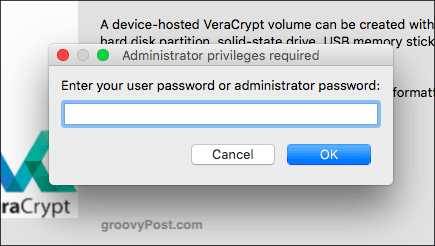
Poté vyberte zařízení, které chcete zašifrovat. V mém případě je to USB disk HAMA.
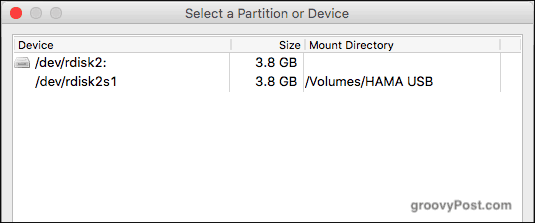
Dále, dostanete Veracrypt varování vás na hrozící apokalypsu, pokud budete pokračovat za tímto bodem. Věřte mi, Arnold Schwarzenegger se nedostane zpět do minulosti, aby ochránil Johna Connora, pokud se rozhodnete šifrovat váš USB klíč.
Pokračujte kliknutím na „Ano“. Nebo v jazyce Star Trek, „udělej to tak.“
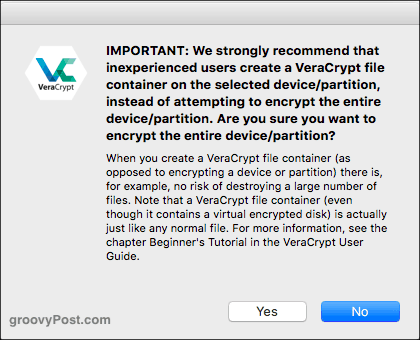
Poté budete upozorněni, že šifrování jednotky odstraní vše, co je na jednotce aktuálně. Pokud tedy máte něco důležitého (například hudební alba Davida Hasselhoffa), nejprve je zálohujte. Protože Hoffa se chystá dostat Veru. Klikněte na „Ano“.
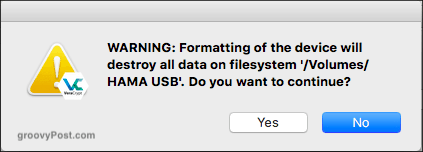
Další jsou možnosti šifrování. Pokud nepracujete pro NSA a nepoznáte rozdíl mezi jednotlivými šifrovacími protokoly, ponechte jej ve výchozím nastavení AES a algoritmu hash SHA-512. Touto zdí se nikdo nedostane.
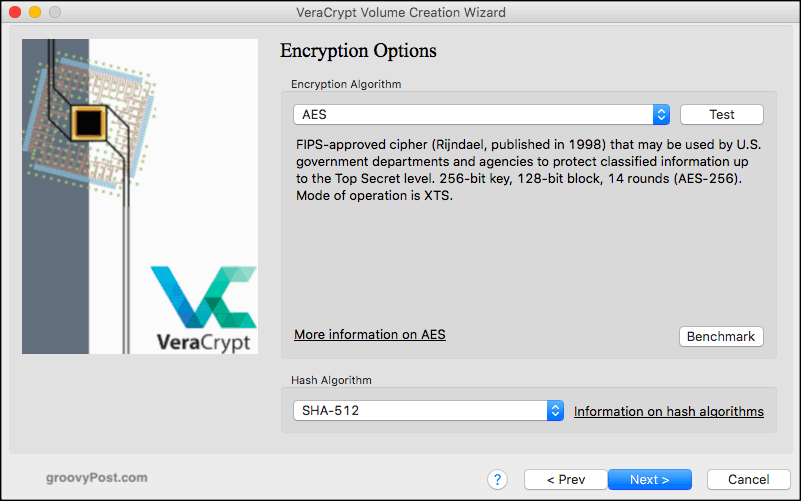
Nyní nejdůležitější část. Heslo. Prosím, nemiluj se. Ne 12345. Žádné abcde. Nepoužívejte jméno své ženy, jméno manžela, jméno domácího mazlíčka, jméno dítěte s narozeninami na konci atd.
Vytvořte 25-30 znaků heslo, velká písmena, malá písmena, čísla, symboly, znakový jazyk a Morseův kód. A uložte jej do správce hesel takže si to pamatujete.
Jeden tip - klikněte na „Zobrazit heslo“, abyste se ujistili, že jste ho zadali správně.
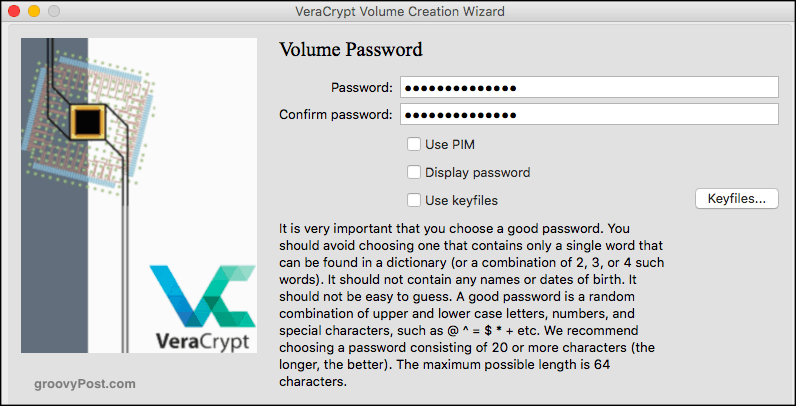
Ponechte možnosti formátu na jejich výchozí nastavení. V tomto případě FAT.
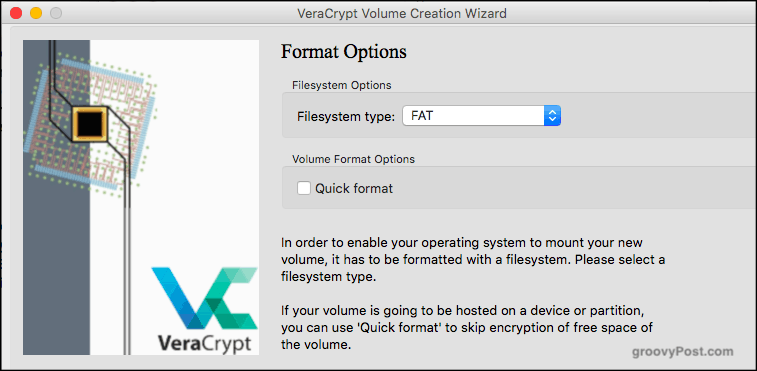
Nyní musíte vygenerovat silné šifrovací klíče. To se provádí náhodným pohybem myši po okně Veracrypt.
Když se modrý pruh dostane na konec, klikněte na „Formátovat“ a sledujte, jak VeraCrypt dělá svou magii.
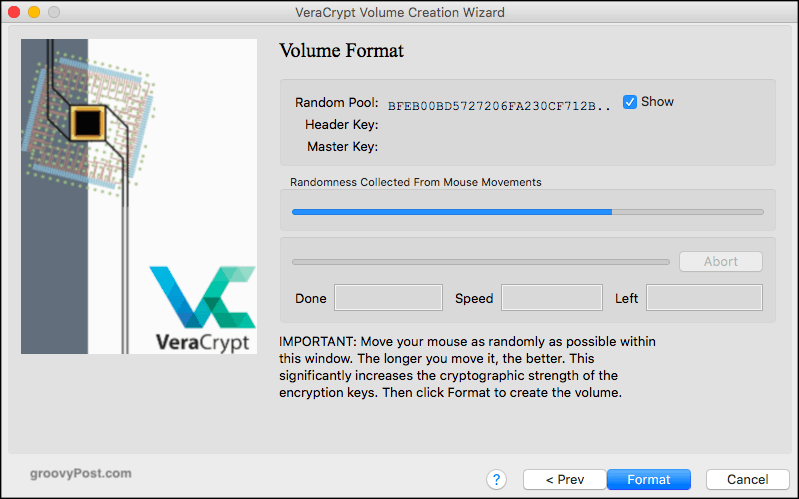
Nejdříve ale další připomínka, že svět bude vybuchovat, pokud naformátujete USB disk. Klikněte na „Ano“.
Věř mi, udělal jsem to a jsem pořád tady. Pokud nebudu nyní v Matrixu.
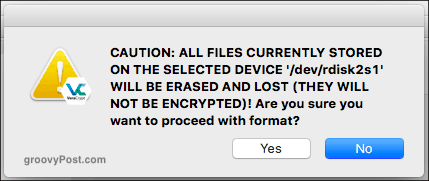
Nyní uvidíte formátování zařízení USB a zbývající čas do jeho dokončení. 11 minut. Čas na zdřímnutí.
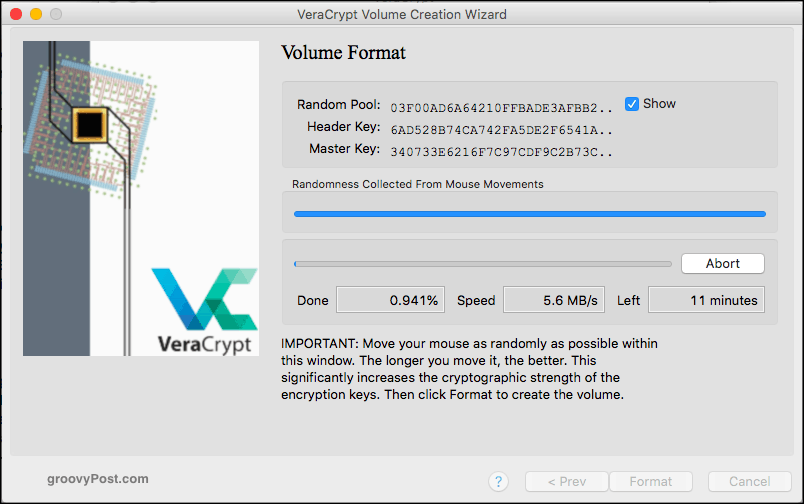
Pak je hotovo! Klepnutím na tlačítko OK ukončíte průvodce formátováním.
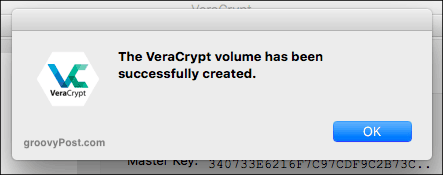
Nyní to vyzkoušejte. Zvýrazněte slot (číslo 1 je v pořádku) a klikněte na „Vybrat zařízení“.
Přejděte do oblasti pevného disku a vyberte jednotku USB, kterou jste právě šifrovali.

Nyní zadejte heslo k nově zašifrovanému zařízení a klikněte na OK.

Za předpokladu, že jste zadali správné heslo, nyní se zobrazí ve VeraCrypt. Chcete-li zařízení otevřít, poklepejte na něj ve VeraCrypt nebo přejděte do složky zařízení na pevném disku.
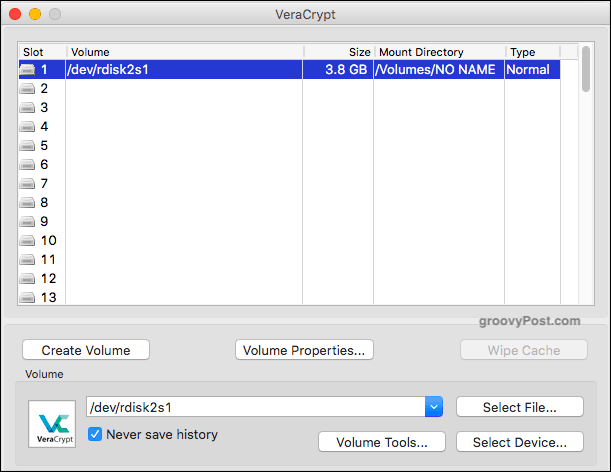
Zajímá vás, co by se stalo, kdybyste zadali nesprávné heslo? To byste viděli. Vypadá to, že disk USB je poškozený, že? Což by nebylo špatné, kdyby měli zlí kluci USB flash disk, odhodlaný dostat své ruce na kopii „Hledám svobodu.”
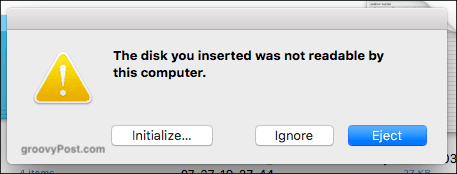
Závěr
Ve třetí a poslední části série VeraCrypt vám ukážu, jak skrýt šifrovaný kontejner uvnitř jiného šifrovaného kontejneru na vašem zařízení. Již brzy.



